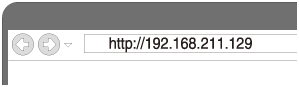Anslutningsmetod 3: Ansluta till ett Wi-Fi-nätverk med en dator som är trådlöst ansluten (Modern UI)
Observera att högtalaren ska initieras till fabriksstandard för denna anslutning. All information för registrering (ihopparning) av BLUETOOTH-enhet raderas.
I detta avsnitt beskrivs hur du trådlöst ansluter en dator som har Modern UI till högtalaren, och hur du sedan ansluter till en trådlös router via datorn.
Gör följande innan du startar.
- Koppla från LAN-kabeln (medföljer ej) från högtalaren.
- Placera högtalaren närmare den trådlösa routern.
- Placera Wi-Fi-antennen på baksidan i upprätt läge.
- Lokalisera SSID (namnet på det trådlösa nätverket) och krypteringsnyckeln (WEP eller WPA), vilket krävs för att ställa in ett Wi-Fi-nätverk. Krypteringsnyckeln begränsar åtkomst till enheterna i ett nätverk. Den används för en säkrare kommunikation mellan enheter som är anslutna till trådlösa routers och åtkomstpunkter.
- Ställ in NETWORK OFF/ON-brytaren på högtalarens baksida på ON.
- Ha Wi-Fi-nätverksnamnet (SSID) och lösenordet för den trådlösa routern tillgängligt som referens.
Mer information finns i din trådlösa routers bruksanvisning.
-
Håll VOL-knappen (volym) – och
 -knappen (på/standby) intryckta samtidigt i minst 5 sekunder med högtalaren påslagen.
-knappen (på/standby) intryckta samtidigt i minst 5 sekunder med högtalaren påslagen.
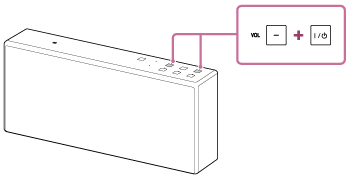
Högtalaren stängs av automatiskt. Högtalarens inställningar återgår till fabriksinställningar och nätverksinställningar och registreringsinformationen (ihopparning) för alla BLUETOOTH-enheter raderas.
- Starta högtalaren.
 -indikatorn (på/standby) lyser grön och sedan börjar LINK-indikatorn att blinka. Gå till nästa steg när LINK-indikatorn blinkar långsamt (var tredje sekund).
-indikatorn (på/standby) lyser grön och sedan börjar LINK-indikatorn att blinka. Gå till nästa steg när LINK-indikatorn blinkar långsamt (var tredje sekund).
Det kan i vissa fall ta cirka fyra eller fem minuter för det långsamma blinkandet att börja. - Anslut högtalaren till en dator.
- Flytta muspekaren längst upp (eller längst ner) i höger hörn på startskärmen för att visa snabbknapparna, välj sedan [Settings]. Visa snabbknapparna genom att svepa från höger på startskärmen, välj sedan [Settings] om du har en pekskärm.

- Välj
 eller
eller  .
. - Välj [SRS-X77] i nätverkslistan.
- Flytta muspekaren längst upp (eller längst ner) i höger hörn på startskärmen för att visa snabbknapparna, välj sedan [Settings]. Visa snabbknapparna genom att svepa från höger på startskärmen, välj sedan [Settings] om du har en pekskärm.
- Visa skärmbilden [Sony Network Device Settings].
- Starta en webbläsare (t.ex. Internet Explorer).
- Ange följande webbadress i adressfältet.
- Välj [Network Settings] i menyn.
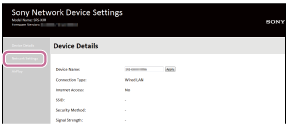
- Välj SSID för din trådlösa router och ange lösenordet.
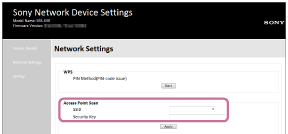
Tips
- Upp till 20 SSID kan visas i listan.
- Om det SSID du vill ansluta till inte visas i listan bör du kontrollera att den trådlösa routern är aktiverad, stäng sedan av högtalaren och upprepa förfarandet från steg 3 ovan. Om du fortfarande inte kan hitta det SSID du önskar anger du ditt SSID direkt under [Wireless Settings] i fönstret ovan.
- Välj [Apply].
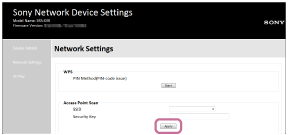
- Kontrollera så att LINK-indikatorn lyser orange.
När Wi-Fi-anslutningen är upprättad lyser LINK-indikatorn orange. Det kan ta mer än en minut för LINK-indikatorn att tändas.
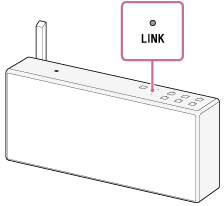
Anslutningen är upprättad.
- Anslut din dator till den trådlösa routern.
Tips
- Om du vill ange en fast IP-adress ställer du in det på skärmbilden i steg 6 ovan.
- När anslutningen av din högtalare och ditt Wi-Fi-nätverk har upprättats ansluter du din dator till föregående destination eller din trådslösa router.
OBS!
- Detta förfarande måste slutföras inom 30 minuter. Börja om från steg 2 om det inte går att slutföra inom 30 minuter.
- Det kommer inte att vara skyddat förrän du slutfört inställningen av Wi-Fi-nätverket. Wi-Fi-nätverket kommer att vara skyddat igen när du ställt in Wi-Fi-säkerheten.
- När du ansluter högtalaren till ett Wi-Fi-nätverk för första gången efter inköpet aktiveras funktionen BLUETOOTH/nätverksstandby automatiskt.